結構凄いと思ったのでご紹介です。
フリーソフトでフルFlashサイトを作れ
るAuroraFlashを試してみましたが、
これがなかなかよさ気。まだアップ
ロードはしていませんが、作成時で
は日本語でも問題なく表示されます。
adobe不要でFlashサイトを構築できるフリーソフト、AuroraFlashの簡単な使い方を記載しておきます。
AuroraFlash
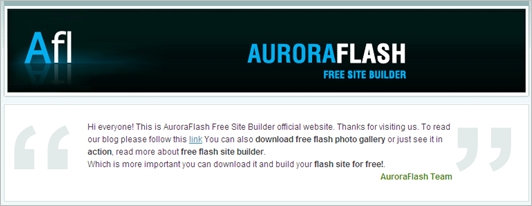
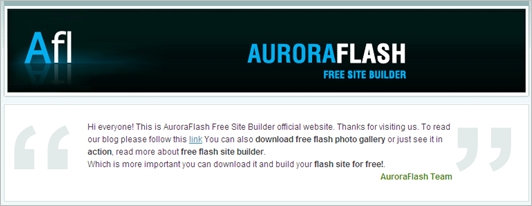
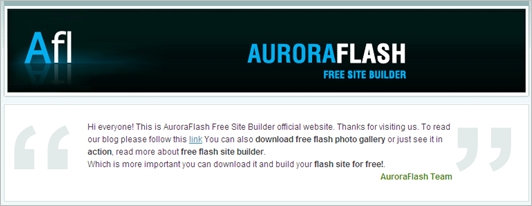
まずはダウンロードしてセットアップを行います。が、至極簡単に進められますのでここでは割愛し、使い方をあげておきます。
セットアップ後にデスクトップにアイコンが表示されますのでダブルクリックをして起動させます。以下の画面になればビルダーのセットアップは完了です。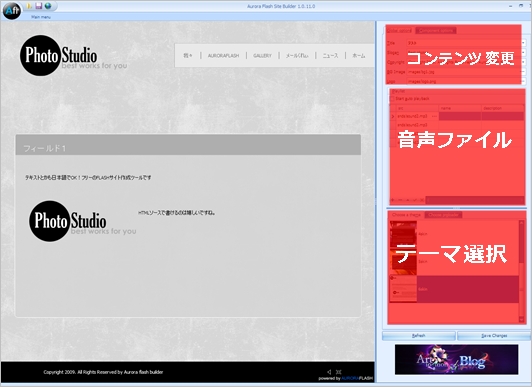
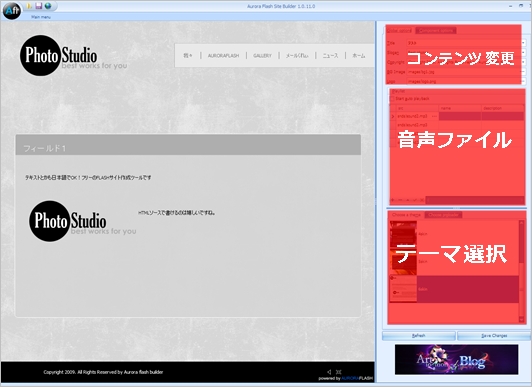
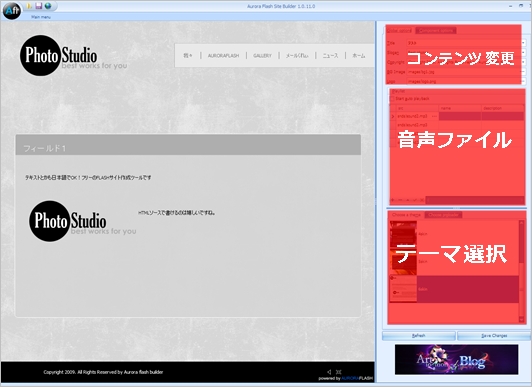
右側が操作ボードになります。左側で動作を確認する事が可能です。一番上でコンテンツの変更作業を行います。真ん中は音声ファイルで、削除したり追加したり。一番下はテーマ(テンプレート)です。
テーマを選択



まずはテーマを選択します。例では6skinを選択しました。
基本部分を変更
コンテンツを変更します。右の作業ボードの一番上は以下のようになっています。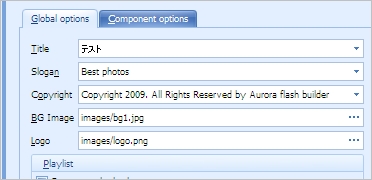
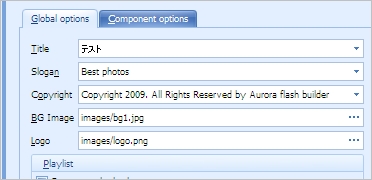
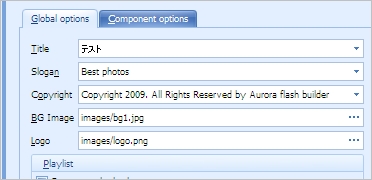
上から「タイトル」「スローガン」「コピーライト」「背景画像」「ロゴ画像」を変更できます。左クリック→変更を行ないます。
メニューテキストを変更
メニューテキストは右側のタブから変更できます。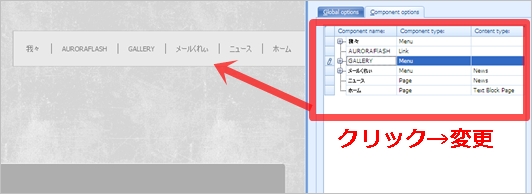
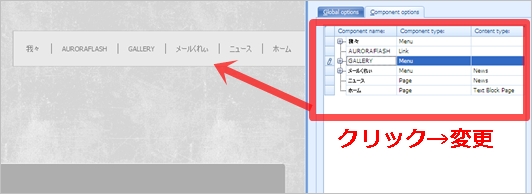
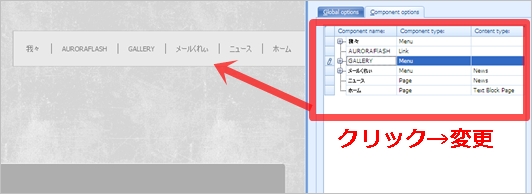
右から「テキスト名」「メニューのタイプ」「コンテンツタイプ」です。タイトル名はその場で左クリックして変更します。
コンテンツを変更する
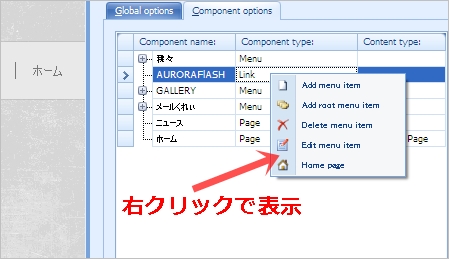
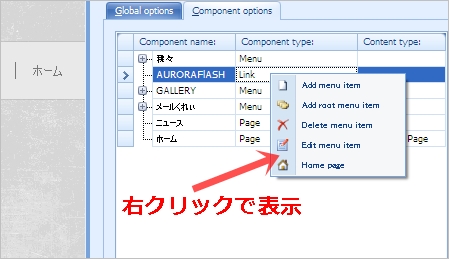
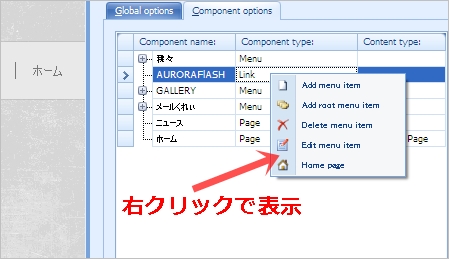
コンテンツタイプは
- 「マウスオーバー時にプルダウンする→menu」
- 「別ページへのリンク→page」
- 「外部リンク→link」
となっています。変えたい場所で右クリック→メニューが表示されますので追加する(add~)、編集する(edit)、削除する(delete)などを行ないます。
「page」を変更する
コンテンツを変更します。menuタイプ上で右クリック→edit menu itemを選択すると以下のようにエディターが起動します。↓


WYSIWYGが使えます
エディターが起動したらヘッダーテキストやメインコンテンツを変更します。メインコンテンツはedit text…をクリックすればWYSIWYGを使えるツールが起動します。ここではHTMLが使えます。変更するとリアルタイムで確認が可能。↓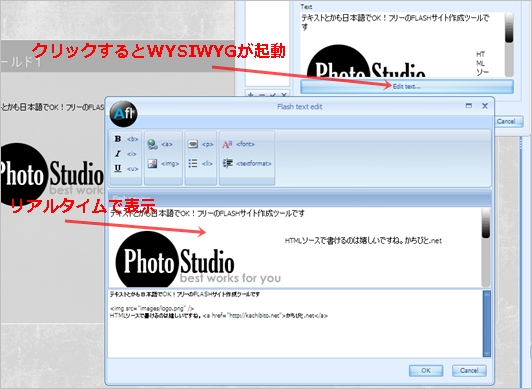
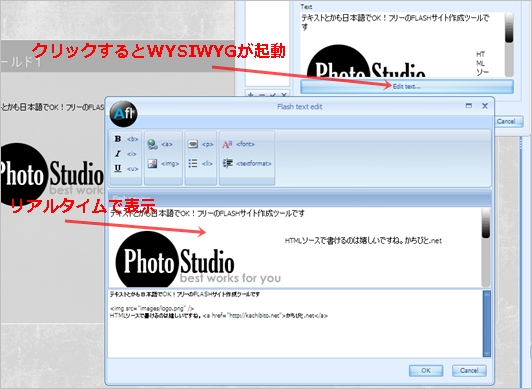
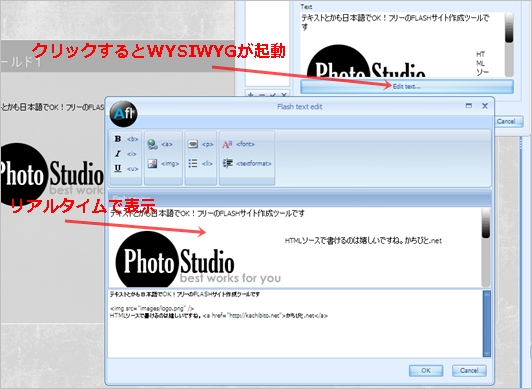
refreshで反映
変更したら右作業ボード最下部のrefreshをクリックすれば反映されます。↓


サーバーにアップロードする
備え付けのFTPでサーバーにアップロードすれば完了です。↓


[note]このFTPはftp://で始まるホスト名(アドレス)を入力しなければなりません。分からない場合はサーバーのコントロールパネルでIPを確認出来ると思いますので「ftp://123.456.789/」のように「ftp://IPアドレス」で接続してみてください[/note]
雑感
正直これでフリーと言うのは驚きでした。日本語が入力できるのは凄い。サーバーにアップロードしてみないと分かりませんが、文字化けしなければ最高です。ただし、最下部にはAuroraFlashのリンクが入ります。商用の場合はライセンスの購入が必要だからかもしれません。1サイトのライセンスは25ユーロ、10サイトでは150ユーロだそうです。詳しくはAuroraFlashにお問い合わせ下さい。
個人で使う分には無料のようですし、結構自由度も高い印象なので興味のある方はぜひ試してみては。また、ブログでも情報が掲載されていますのであわせてご覧になっては如何でしょう。
